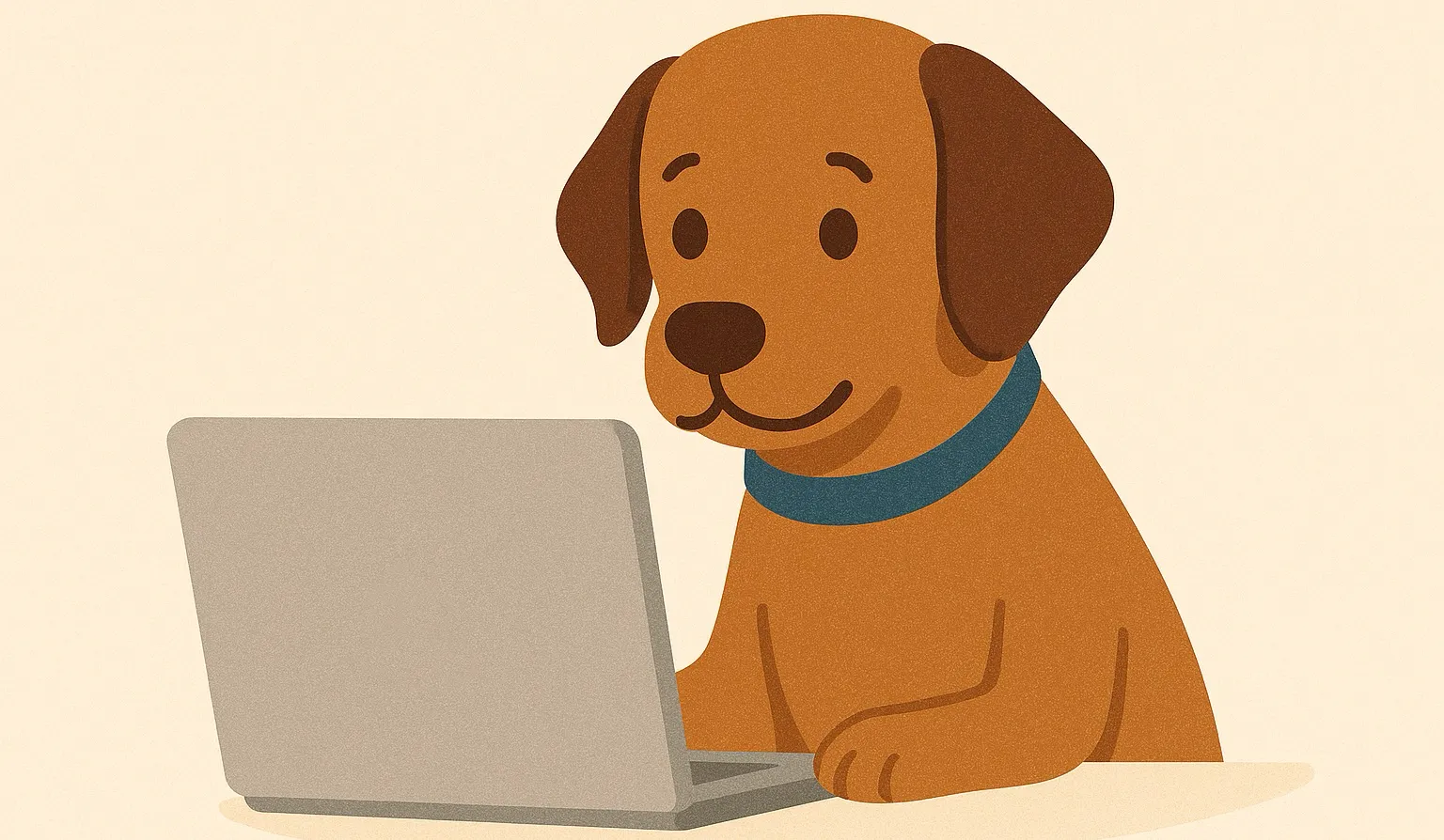Свяжитесь с нами и мы поможем загрузить Устав на сайт Минюста
Зачем размещать устав НКО на сайте Минюста
- Обязанность закреплена в абз. 4 п. 3.2 ст. 32 Федерального закона № 7-ФЗ «О некоммерческих организациях», абзац добавлен Федеральным законом от 26.02.2024 № 32-ФЗ.
Конкретные порядок и сроки установлены Приказом Минюста РФ от 05.06.2024 № 180 (в силе с 01.01.2025).
Почему Минюст сам не ведет данный реестр и не загружает Устав на свой портал – большой вопрос, ведь он получает Устав на регистрацию. Тем не менее на данный момент обязанность возложена на НКО.
- Где публикуется: на Портале Минюста в личном кабинете НКО. Самим НКО
- Формат: машиночитаемый PDF (текст выделяемый должен быть в нем). PDF-файл со сфотографированными или отсканированными страницами без распознавания система, не принимает.
Какой штраф, если устав не разместить на сайте Минюста.
Специальной «отдельной» статьи за непубликацию устава нет. Практика Минюста относит это к непредставлению сведений (ст. 19.7 КоАП РФ):
- для юрлица: 3 000–5 000 ₽,
- для должностного лица (руководителя/уполномоченного): 300–500 ₽,
- возможно предупреждение. Если Минюст выдаст предписание устранить нарушение и его не исполнить в срок, подключается ст. 19.5 КоАП РФс более высокими санкциями (для юрлица обычно 10 000–20 000 ₽ по ч. 1)
Инструкция – Как разместить устав НКО на сайте Минюста
Шаг 1. Авторизуйтесь в личном кабине НКО на портела Минюста через Госуслуги. Выберите вход именно как организация (НКО), а не как физлицо.
Шаг 2. Сразу откроется форма для заполнения сведений по организации, если нет, то перейдите в раздел «Отчёты и уставы» и нажмите «Добавить» по блоку «Устав» / «Новая редакция устава».
Шаг 3. Нажмите «Добавить / Создать форму» по блоку «Устав» (для первичного размещения) или «Новая редакция устава» (если загружаете изменения).
Шаг 4. Заполните электронную форму:
-
- Выберите тип документа: «Устав» / «Новая редакция устава».
- Укажите обязательные реквизиты (они подсвечены *): ОГРН/ИНН, наименование НКО, дату регистрации (или дату регистрации изменений), иные поля формы.
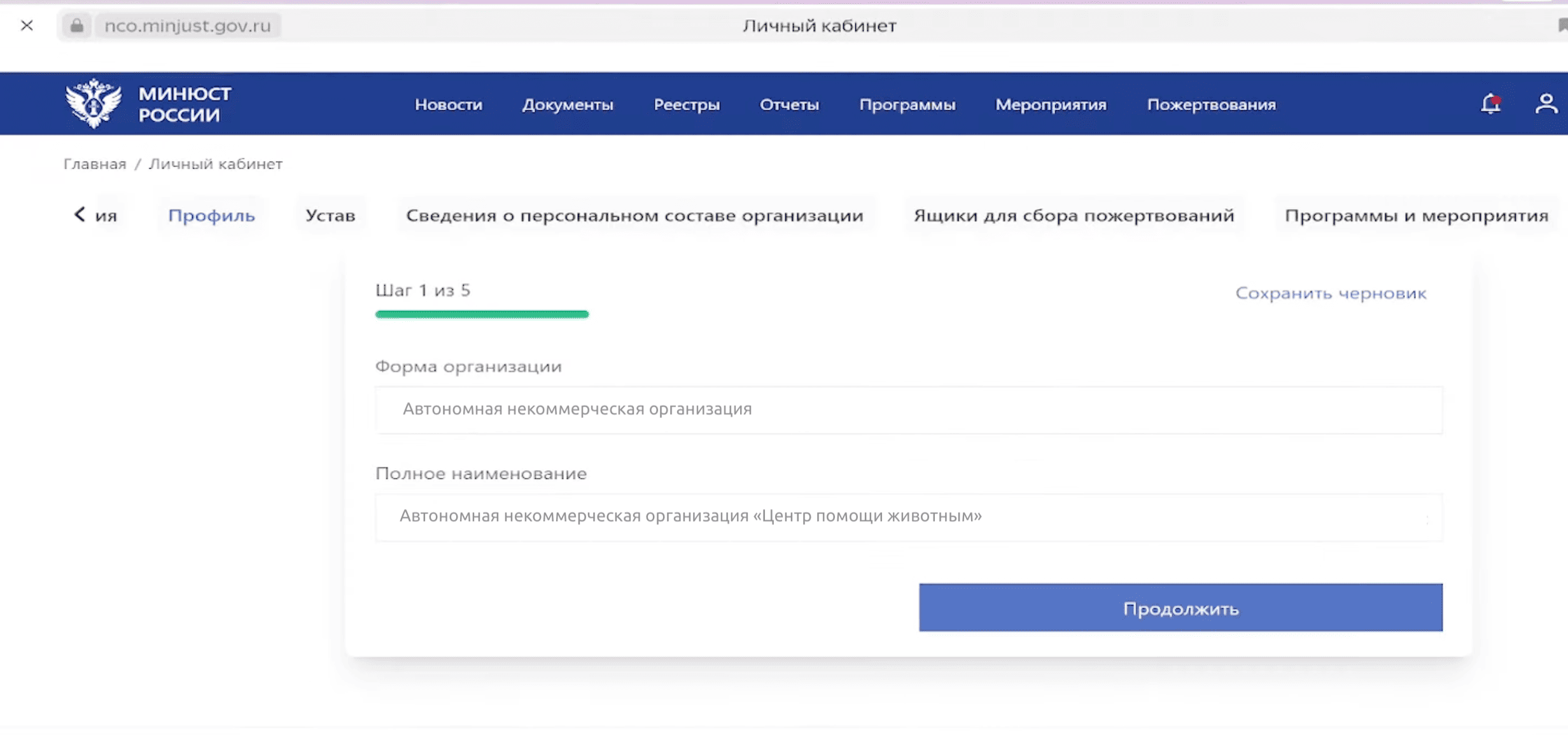
Нажимаем кнопку «Продолжить».
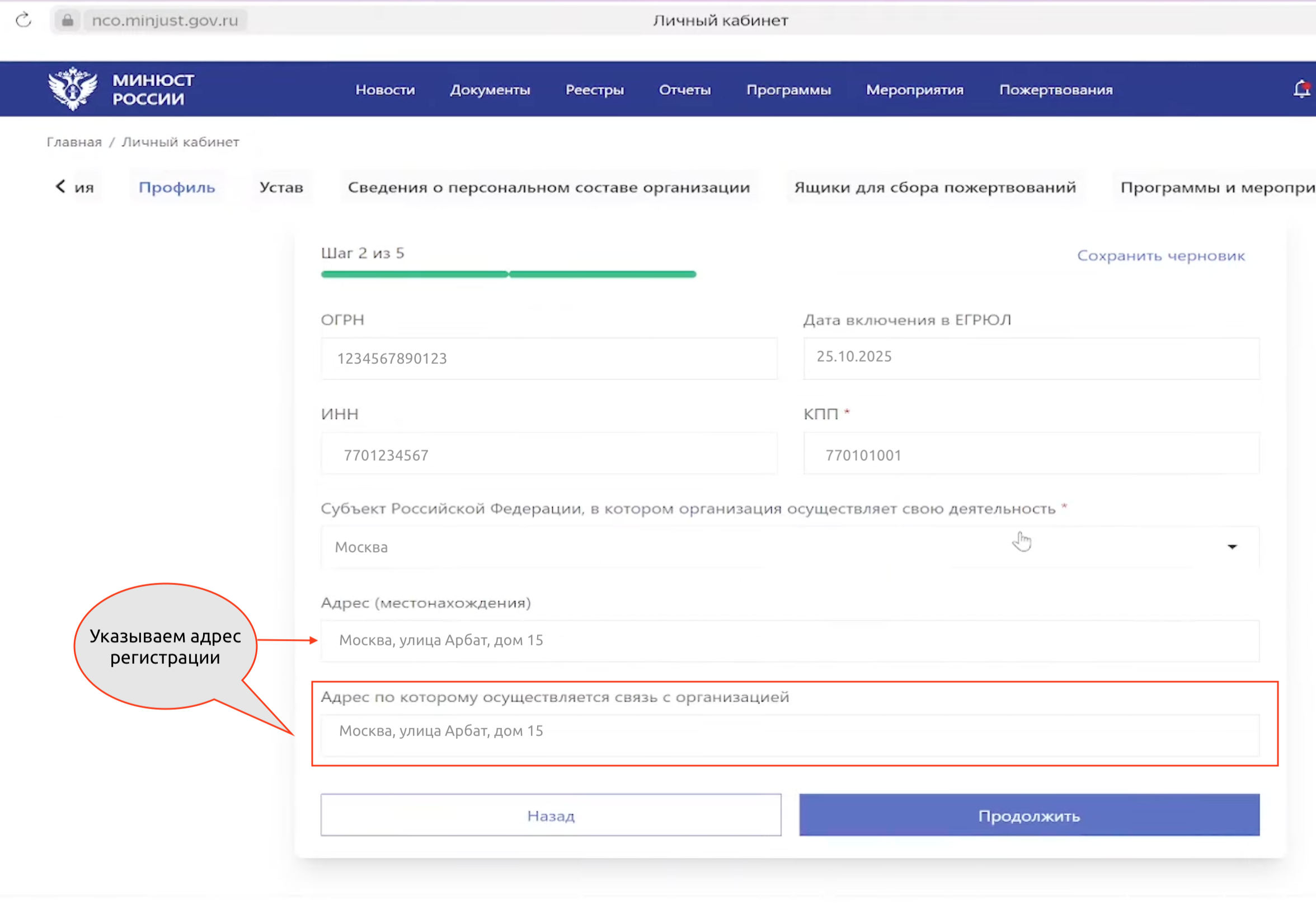
Нажимаем кнопку «Продолжить».
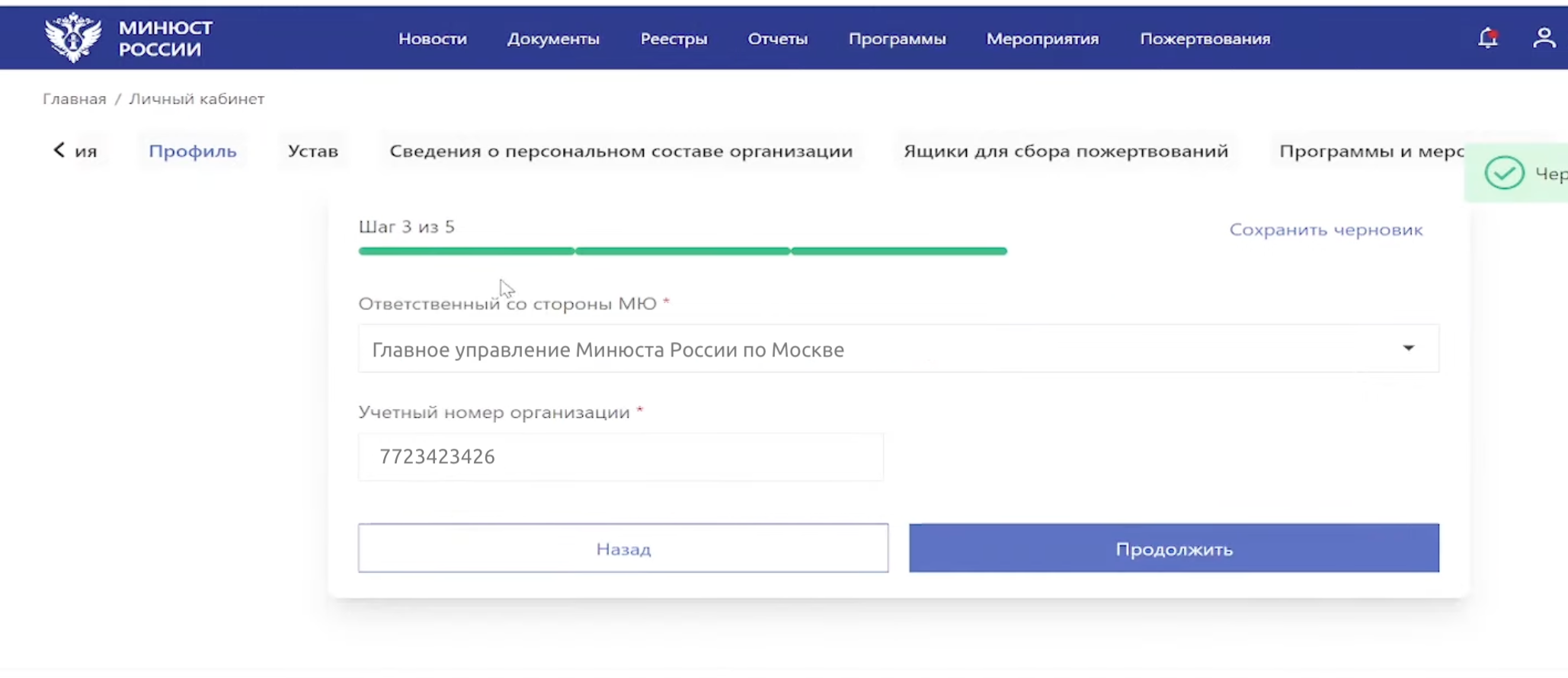
Указываем сведения о лицензиях при наличии на следующем шаге, если нет, выбираем «Нет» и нажимаем «Продолжить».
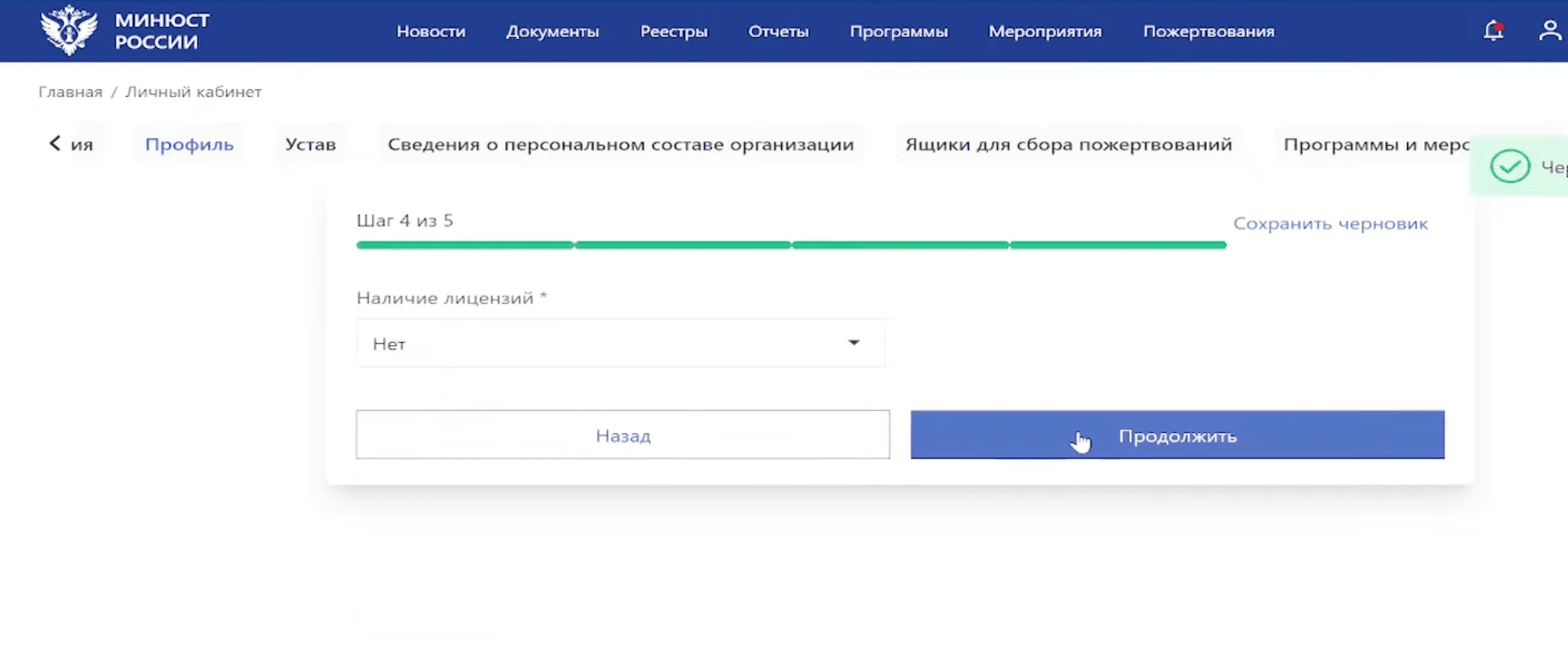
Далее указываем email и телефон при желании и нажимаем «Продолжить».
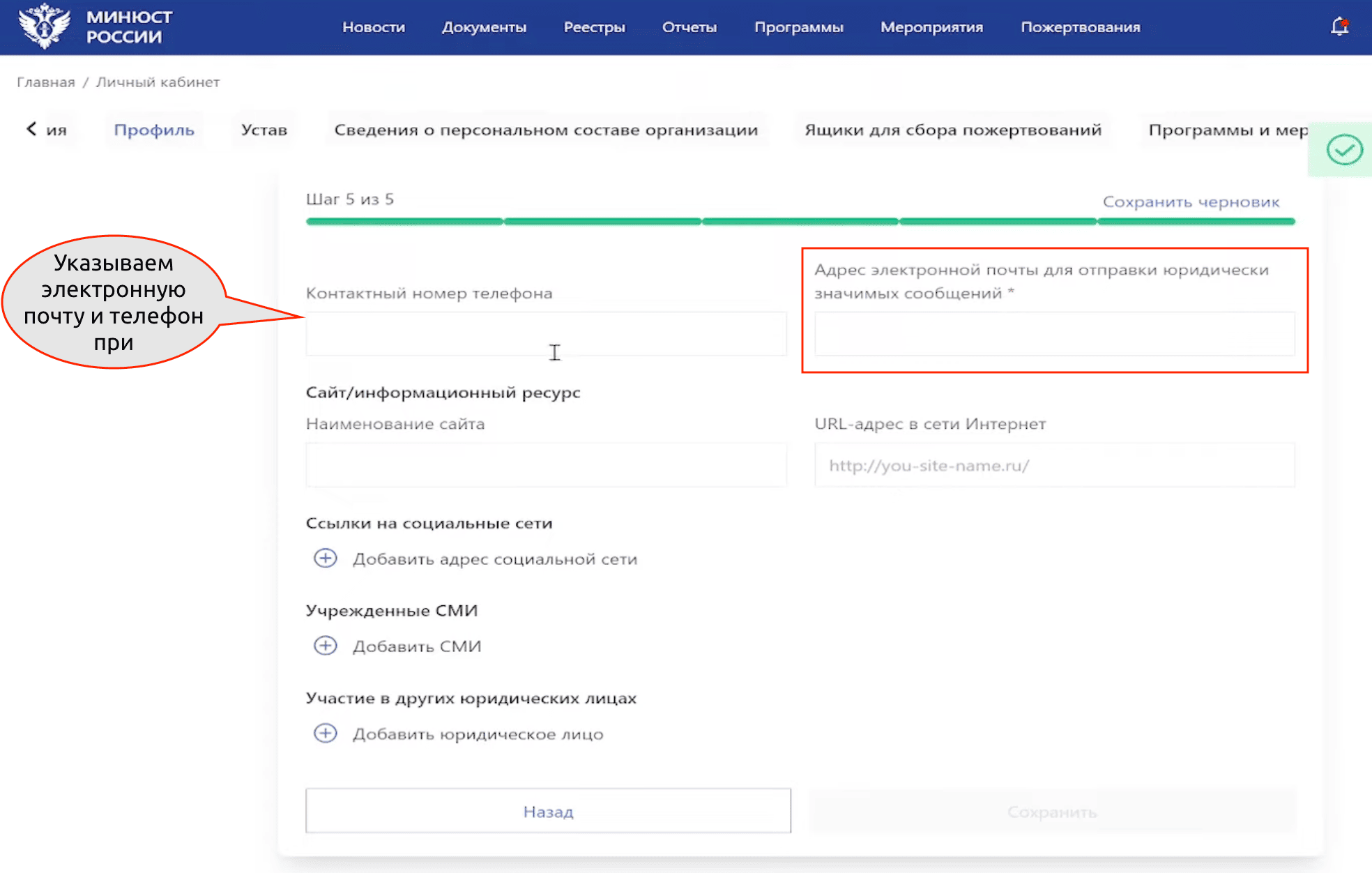
Далее переходим во вкладку «Устав» и нажимаем «Продолжить».
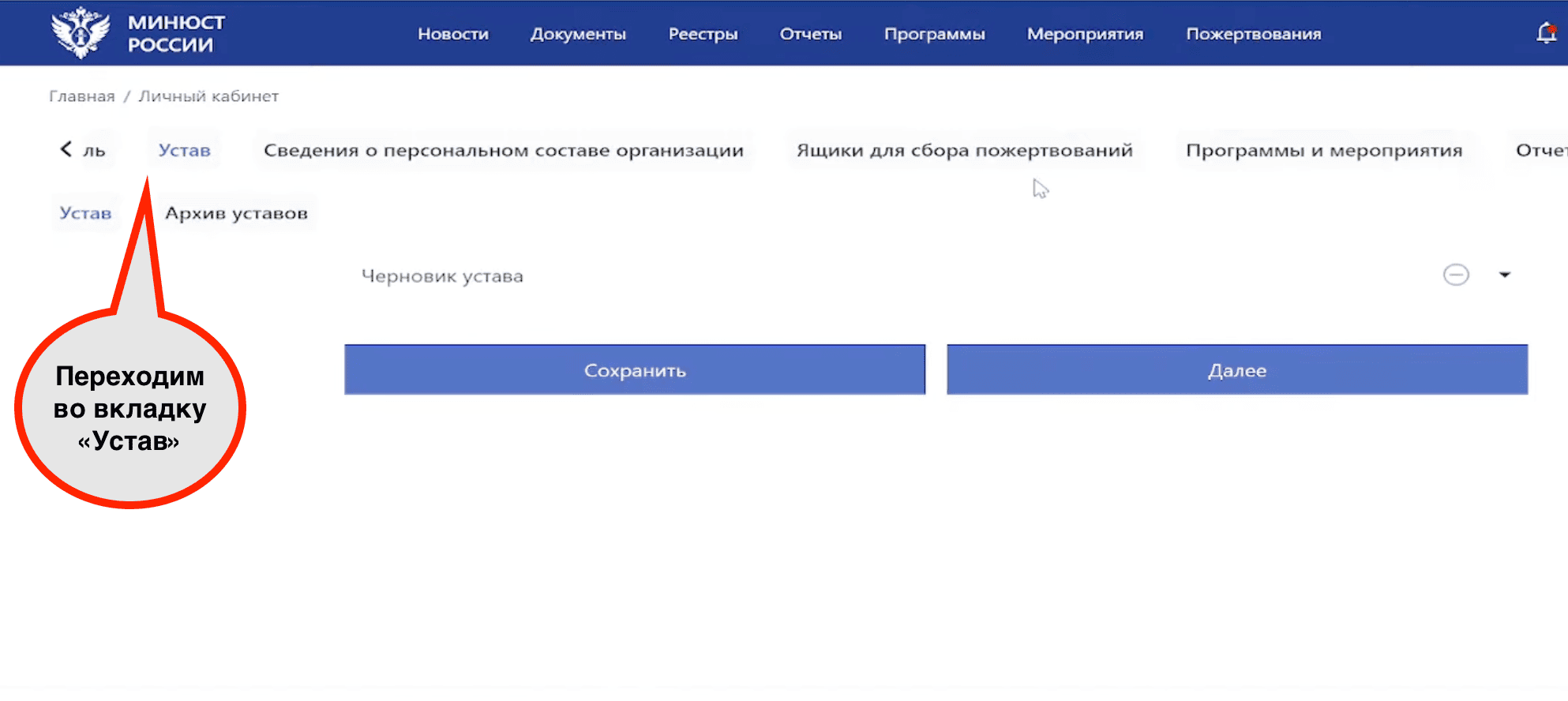
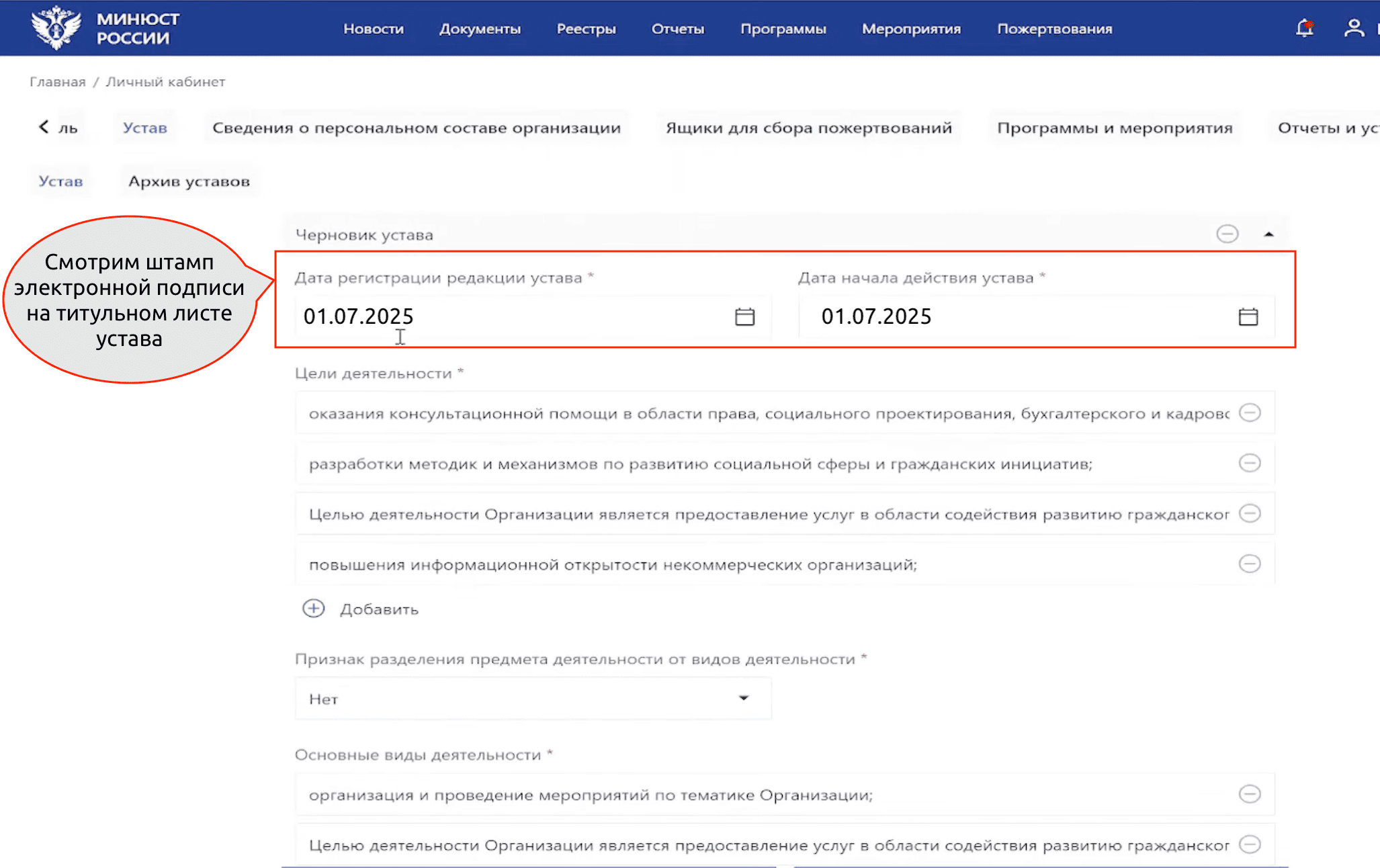
Указываем дату регистрации Устава. Чтобы её найти нужно открыть Устав в архиве с документами о регистрации под названием «UchDokum_ ….pdf» и на титульном листе на штампе регистрирующего органа посмотреть дату регистрации.
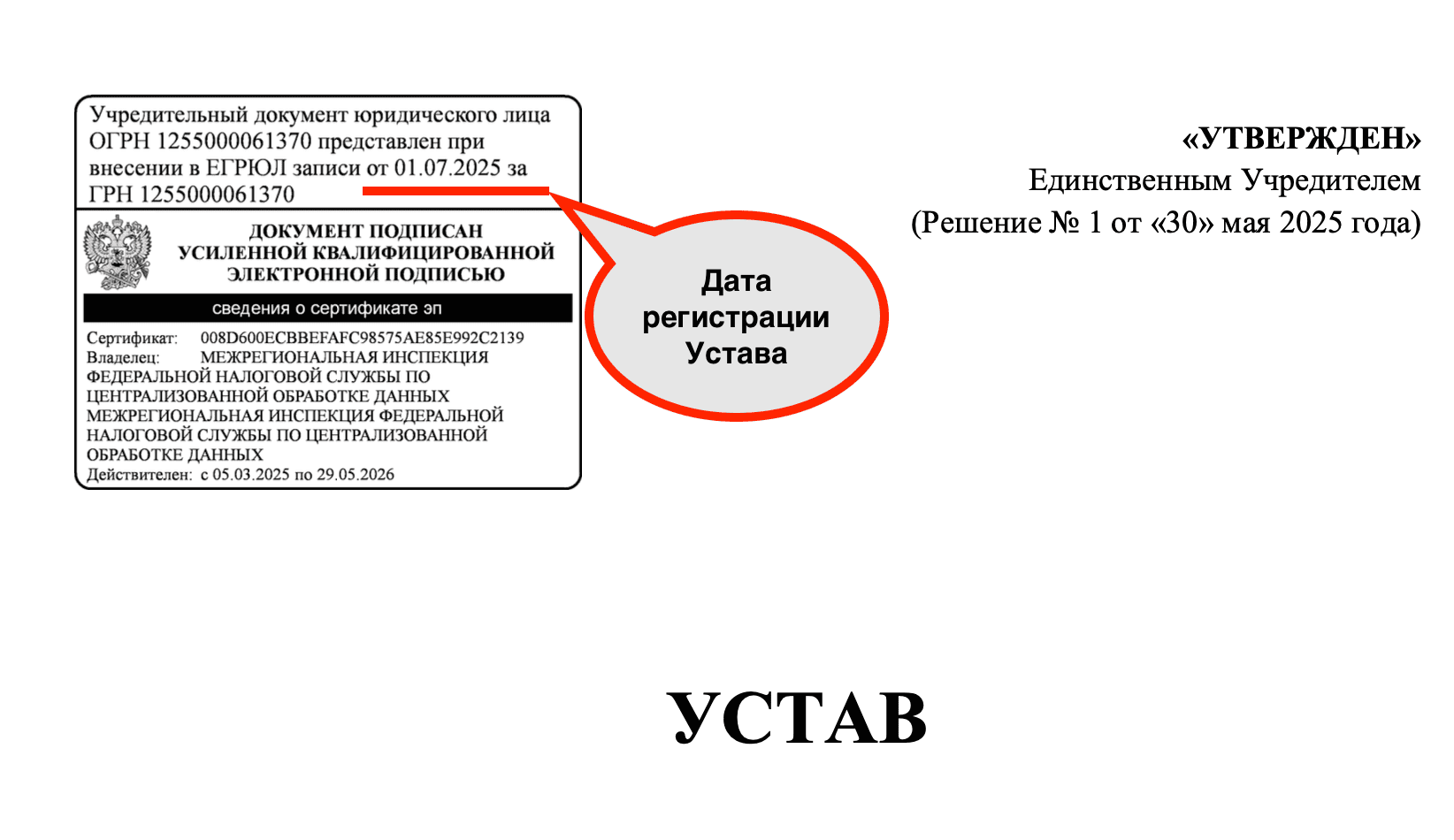
Далее указываем цели деятельности. Копируем их все из Устава из статьи «ЦЕЛИ И ПРЕДМЕТ ДЕЯТЕЛЬНОСТИ» ОРГАНИЗАЦИИ.
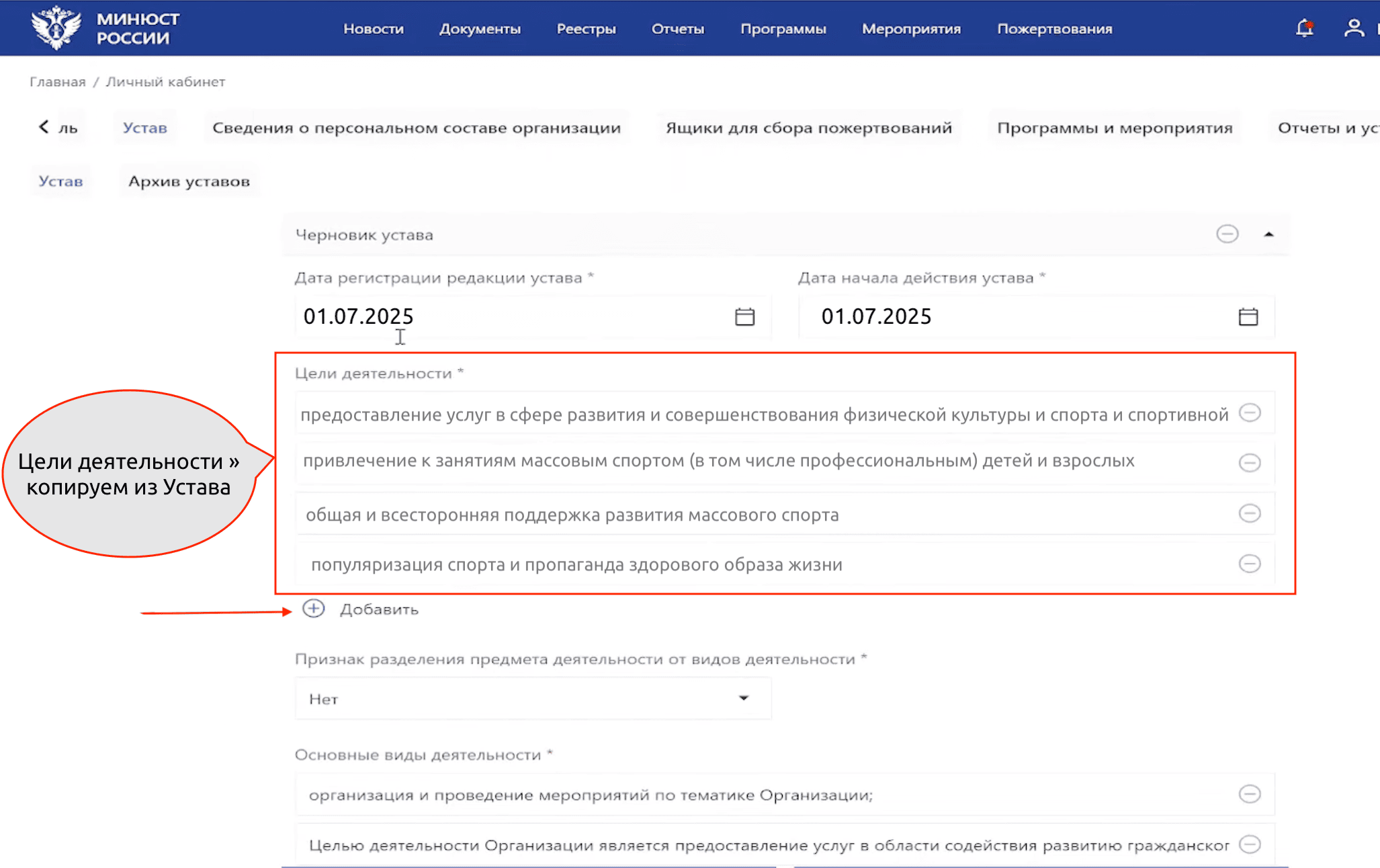

Далее указываем предмет деятельности. Копируем все из Устава также из статьи «ЦЕЛИ И ПРЕДМЕТ ДЕЯТЕЛЬНОСТИ ОРГАНИЗАЦИИ» и заполняем аналогично. Если предмет деятельности не указан в Устав, то выбираем «Нет».


Далее указываем виды деятельности. Копируем их все из Устава также из статьи «ЦЕЛИ И ПРЕДМЕТ ДЕЯТЕЛЬНОСТИ» ОРГАНИЗАЦИИ, обычно они находятся там.
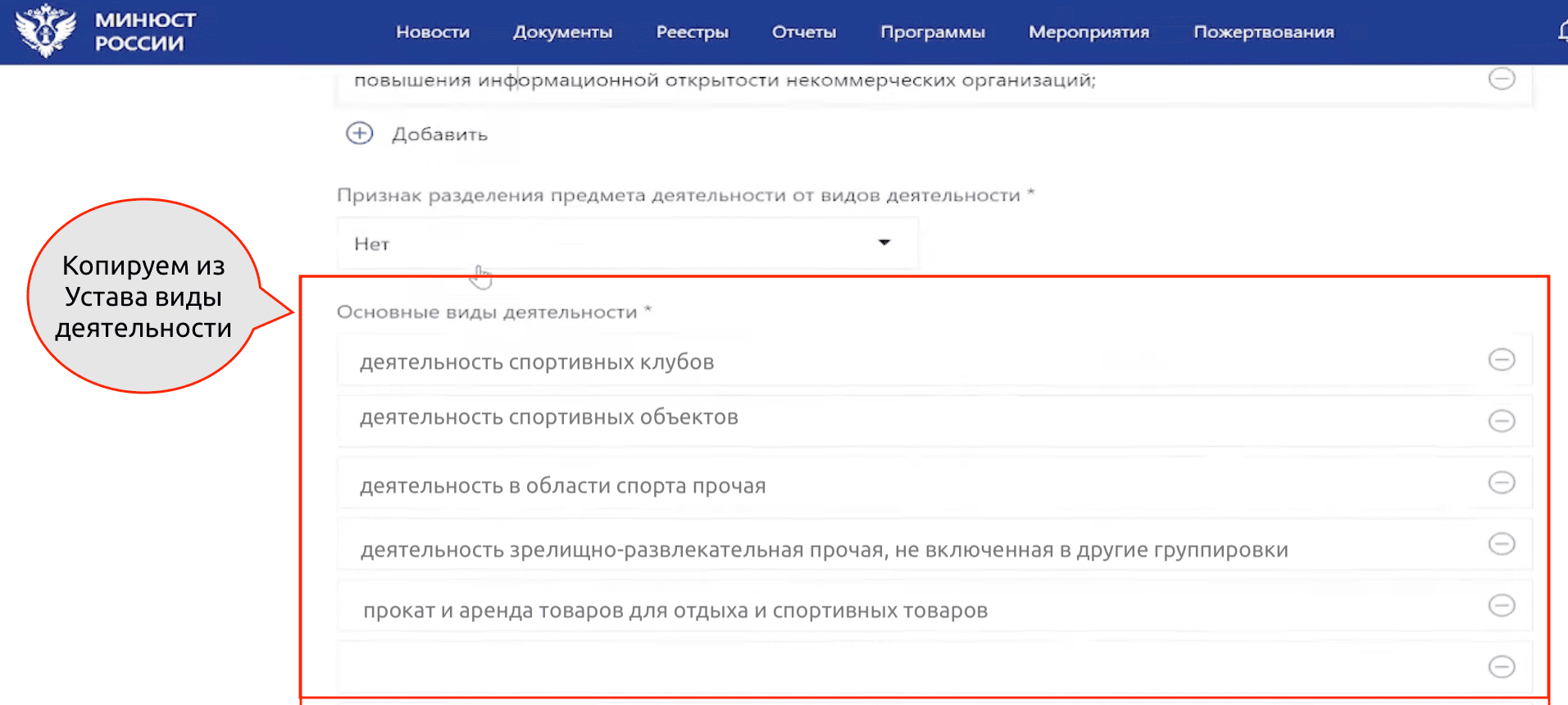

Далее указываем предусмотрена ли уставом деятельность приносящая доход – обычно, да. Если так, то выбираем «Да» и далее указываем виды деятельности. Если не прописаны отдельно виды деятельности, приносящие доход, то копируем виды деятельности из Устава, указанные ранее.
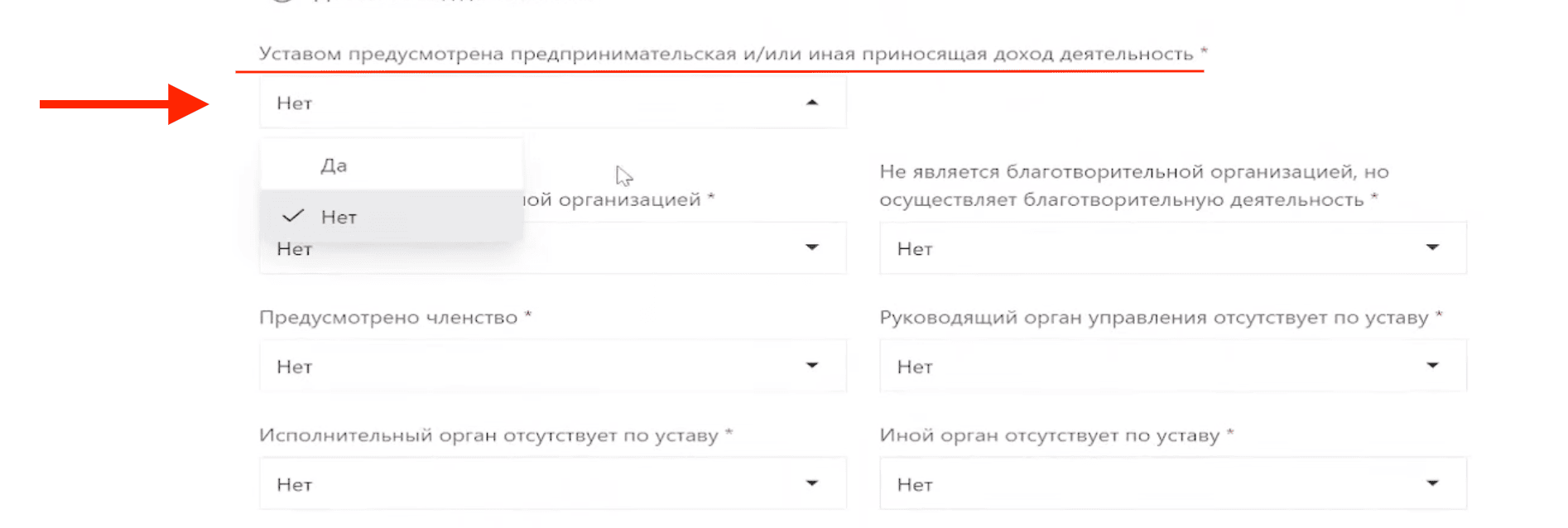


Затем указываются все органы управления организацией также согласно Уставу. Вы должны указать, как минимум два органа: руководителя (исполнительный орган) и высший орган управления. Органы управления можно найти в разделе Устава «ОРГАНЫ УПРАВЛЕНИЯ ОРГАНИЗАЦИИ».
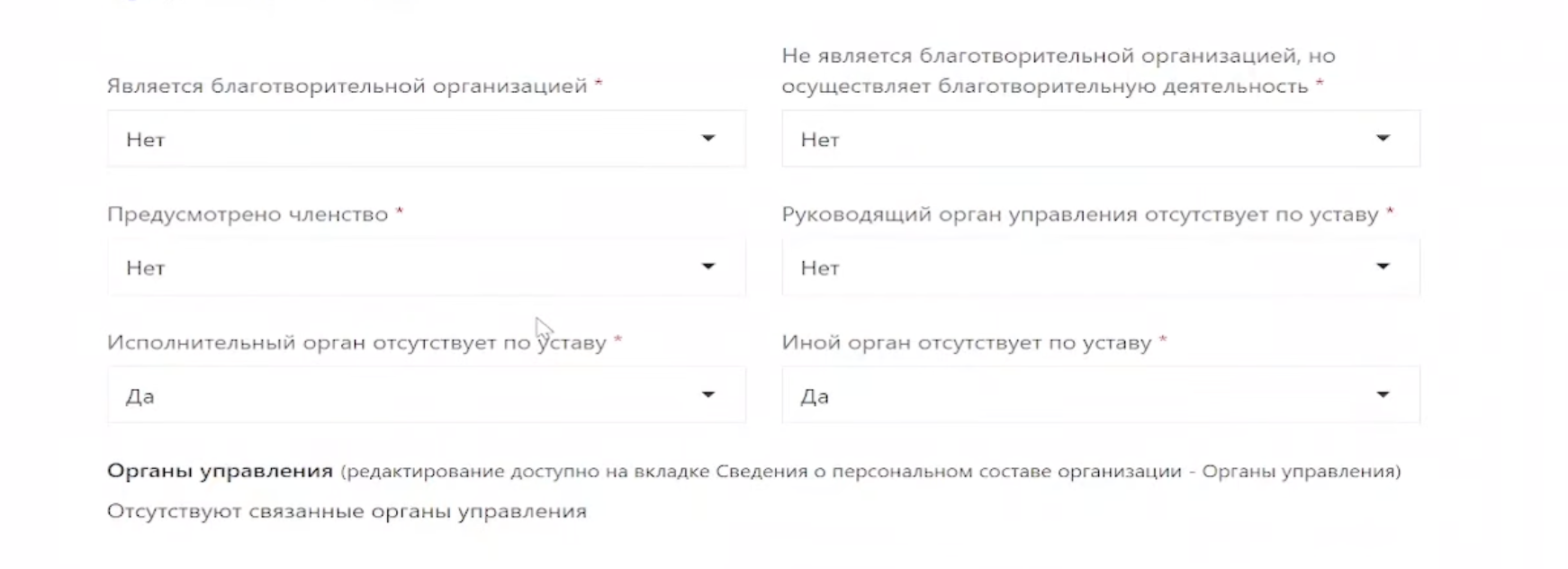


Нажимаем «Сохранить». Рекомендуем в ходе заполнения сохранять периодически данные. Возвращаться можно через редактирование, переключаясь по вкладкам при необходимости – вкладка «Устав».
Таким образом мы сохранили сведений по организации и Устав, но пока не загрузили сам Устав. Чтобы это сделать, нужно перейти во вкладку «Отчеты и уставы».

Таким образом мы сохранили сведений по организации и Устав, но пока не загрузили сам Устав. Чтобы это сделать, нужно перейти во вкладку «Отчеты и уставы» и нажать кнопку «Новые формы«.

Если загружаете Устав НКО на сайт Минюста впервые, то выбираете «Подача первичных сведений о регистрации устава». Если загружаете новую редакцию Устава после внесения изменений, то выбираете «Сведения о регистрации устава НКО».
Указываем дату регистрации Устава в поле даты. Ту, что указывали ранее с титульного листа Устава со штампа регистрирующего органа.
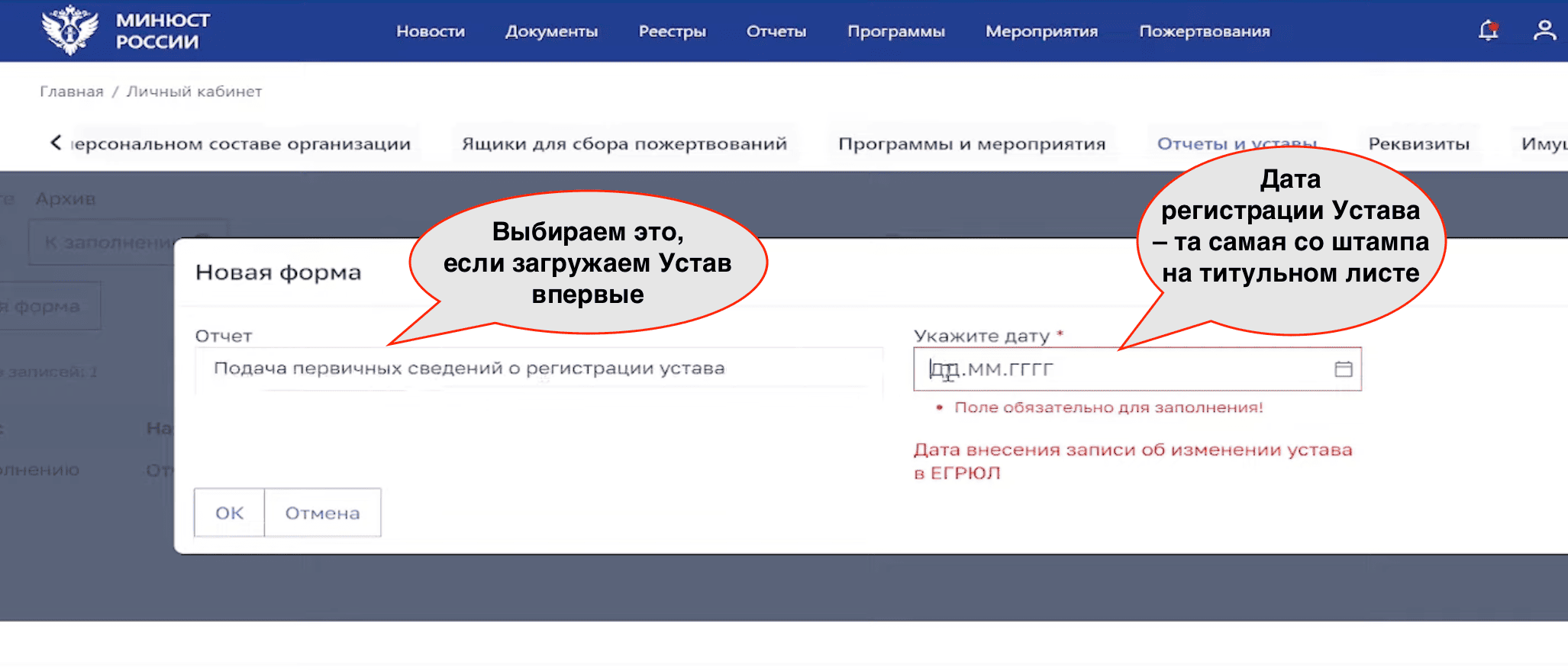
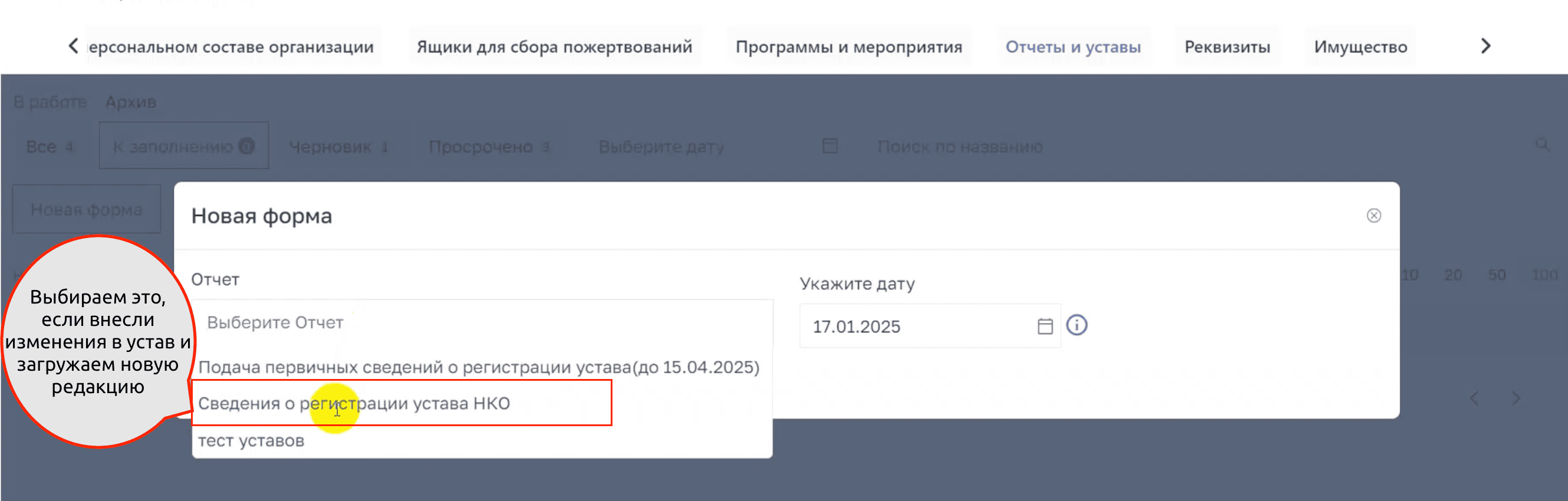
Нажимаем «Ок» после внесения даты и попадаем на страницу «Отчеты и устав«. В нашей созданной формой – строке нажимаем справа три точки и выбираем «Редактировать«.
Появятся ранее введенные сведения об организации. Проверяем их. И нажимаем кнопку «Далее«.
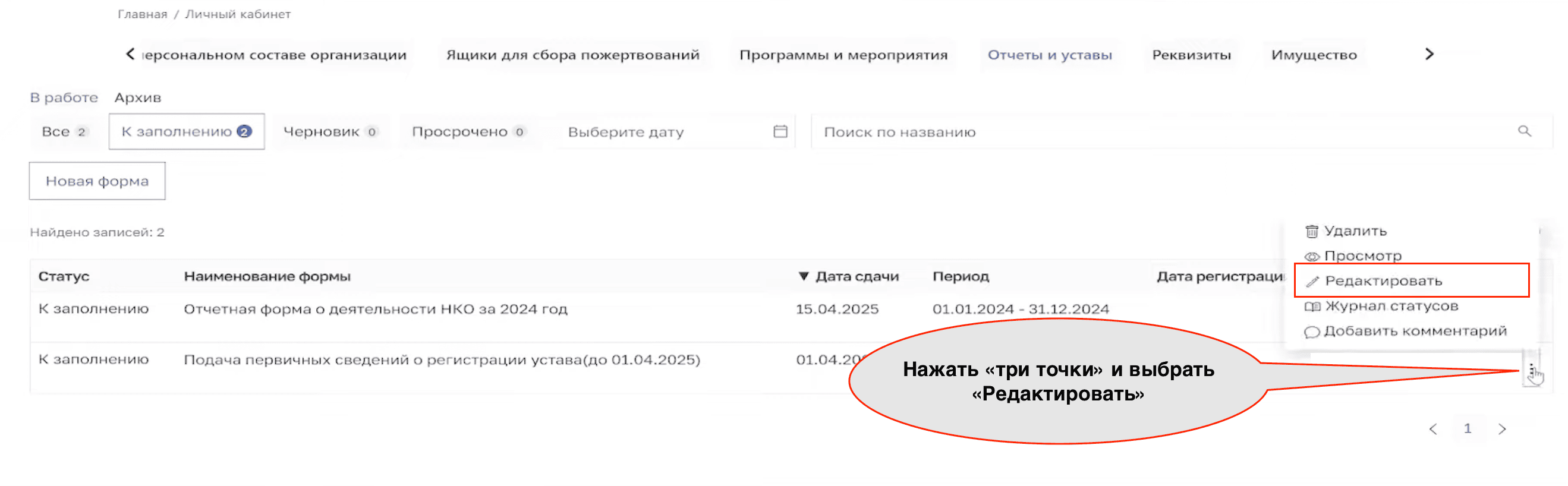
И наконец мы пришли к шагу загрузки Устава. Вновь указываем дату регистрации Устава (с титульного листа со штампа регистрирующего органа), загружаем сам файл Устава в формате PDF (из архива с регистрационными документами)и выбираем «Скан устава» в поле ниже. Нажимаем «Сохранить».

Далее ничего не выбираем и нажимаем сразу кнопку «Отправить«.

Все. Устав отправлен на проверку в Минюст. Чтобы проверить статус заявки, нужно перейти во вкладку «Архив». Проверяйте статус через некоторое время, чтобы убедиться, что Устав был принят и проверен. Если устав прошел проверку, больше ничего делать не требуется, все нужно будет повторить если в будущем будет регистрироваться новая редакция устава – вносится изменения в Устав.
С чем мы будем рады помочь – мы не только помогаем с размещением устава на сайта Минюста, но и регистрируем НКО и изменения устава. Всё онлайн.

Шаг 5. Отслеживайте статус в разделе «Отчёты и уставы»:
-
- «Принято» — документ доставлен и принят в работу.
- «Проверено» — устав прошёл проверку и опубликован на портале.
- «Проверка не пройдена» — пришли замечания; откройте карточку, исправьте, перезагрузите файл и отправьте снова.
Обычно после статуса «Проверено» устав становится доступен на портале, а соответствующая запись отображается в реестре/карточке организации. Сохраняйте квитанции/идентификаторы отправки.
Если нужна помощь с размещением устава НКО на сайте Минюста, будем рады помочь.
Типичные ошибки и как их исправить
- Файл «не машиночитаемый». Решение: выполнить OCR (распознавание), сохранить текстовый PDF, перепроверить кириллицу и повторно загрузить.
- Неверные реквизиты или даты. Решение: исправить поля формы в карточке устава и отправить заново.
- Загружена «не та» версия (черновик вместо утверждённой). Решение: заменить на утверждённую редакцию, приложить финальный файл.
- Нет доступа в ЛК НКО. Решение: проверить роль/полномочия в Госуслугах, создать/активировать кабинет организации, при необходимости — проверить настройки электронной подписи руководителя.
- Статус «Проверка не пройдена» с замечаниями. Решение: внимательно прочитать комментарий проверяющего, устранить конкретные недостатки (часто — формат/структура файла), перезагрузить и отправить повторно.
- Несовпадение сведений из устава с данными в реестрах. Решение: привести устав и карточку НКО к консистентному виду, при необходимости — сначала зарегистрировать изменения устава, а затем публиковать новую редакцию.
Вопросы и ответы по размещению устава НКО
Какой PDF подходит?
Только машиночитаемый: в файле должен быть текстовый слой. Простой скан без распознавания не пройдёт. Проверка проста: попробуйте выделить и скопировать текст из PDF.
Нужно ли удалять предыдущий устав?
При загрузке новой редакции прежняя версия заменяется на актуальную. История хранится в системе Минюста, пользователям отображается последняя действующая редакция.
Можно ли разместить устав на сайте самой НКО вместо портала?
Нет. Публикация на собственном сайте полезна для прозрачности, но не заменяет размещение устава в личном кабинете на Портале Минюста.
Есть ли ограничения по персональным данным?
Да. В уставе не должно быть персональных данных, не подлежащих размещению в открытом доступе. Обычно уставы не содержат таких сведений, но проверьте документ на предмет адресов проживания, паспортных данных и др.
Что делать, если система «подвисает» или не принимает корректный PDF?
Очистить кэш браузера, попробовать другой браузер/ПК, уменьшить размер файла без потери текстового слоя. При системных сбоях — обратиться в техподдержку через личный кабинет.
Как понять, что всё прошло успешно?
У отчётной формы статус меняется на «Проверено». Это и есть маркёр успешной публикации. Сохраните подтверждающую информацию из карточки отправки.
Если устав менялся: как разместить новую редакцию устава НКО
Алгоритм тот же, но в карточке выбирается тип «Новая редакция устава». Срок — 30 календарных дней с регистрации изменений. Проверьте, чтобы загружаемый файл содержал именно финальную редакцию с учётом всех поправок.
Практический совет: при крупных правках разумно привести структуру устава к актуальным требованиям Минюста (термины, органы управления, компетенция, порядок внесения изменений, электронные взаимодействия и т. д.). Это снизит риск замечаний и упростит будущие публикации.
Если нужна помощь с размещением устава НКО на сайте Минюста, будем рады помочь.
А также мы ежедневно регистрируем любые формы НКО по всем регионам РФ и регистрируем новые редакции уставов НКО в Минюсте онлайн.
Готовим уставы и регистрируем изменения полностью дистанционно. Стремимся сделать всё «с первого раза» без лишних итераций и замечаний, в случае отказов не берем доплат за услугу. Будем рады помочь в любом вопросе.